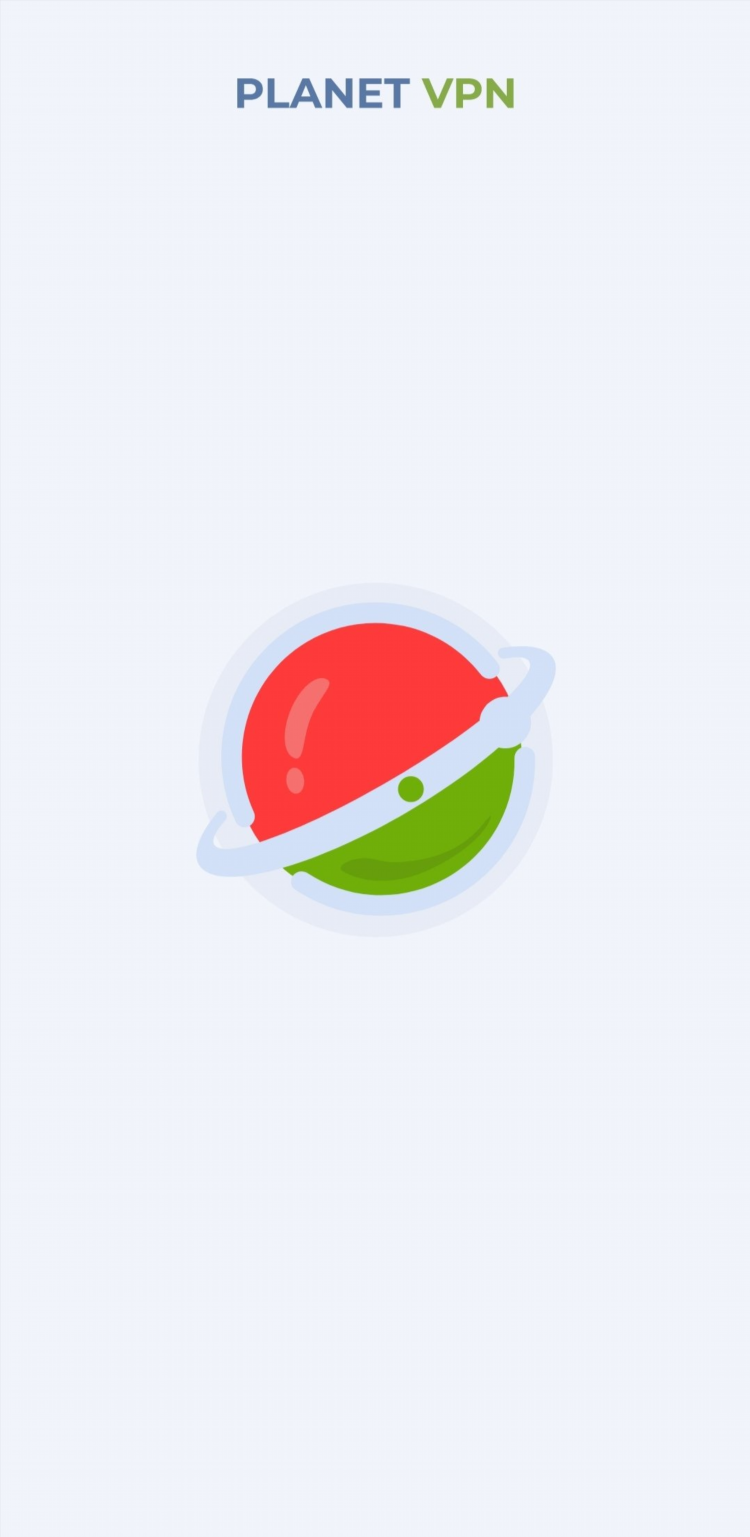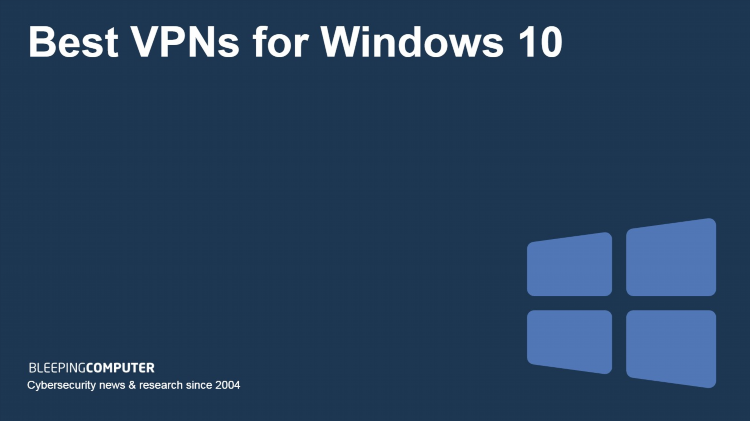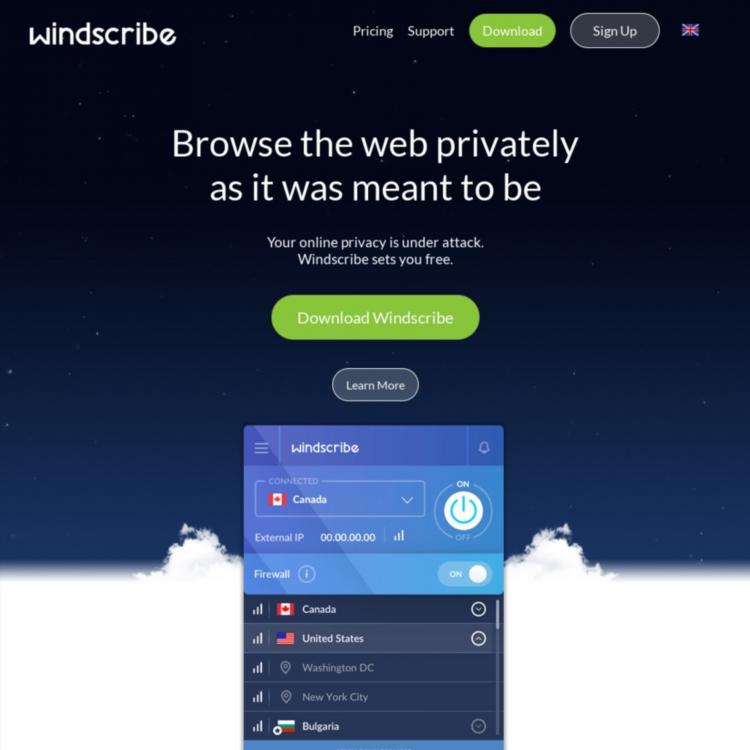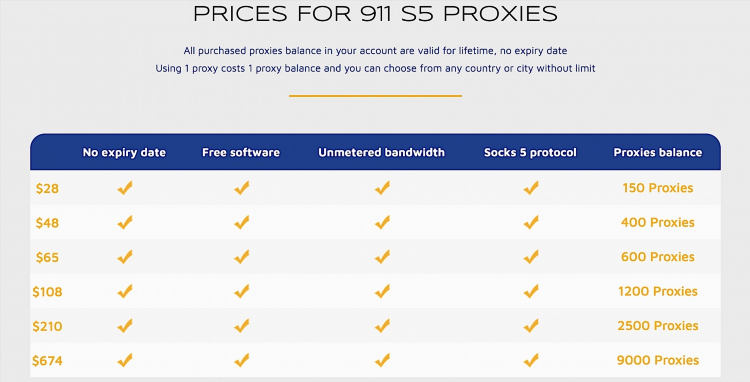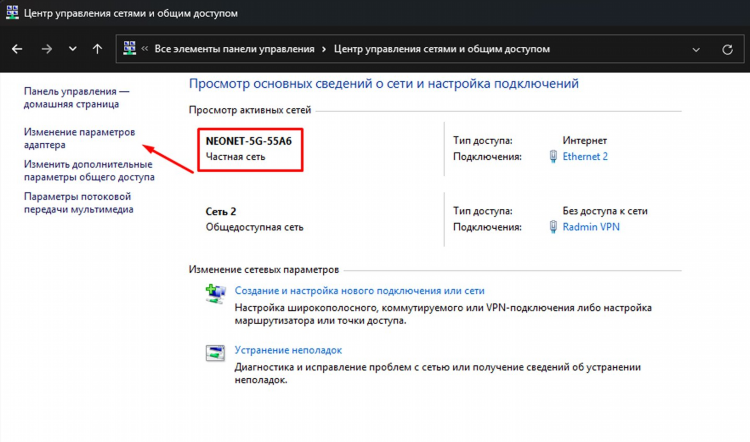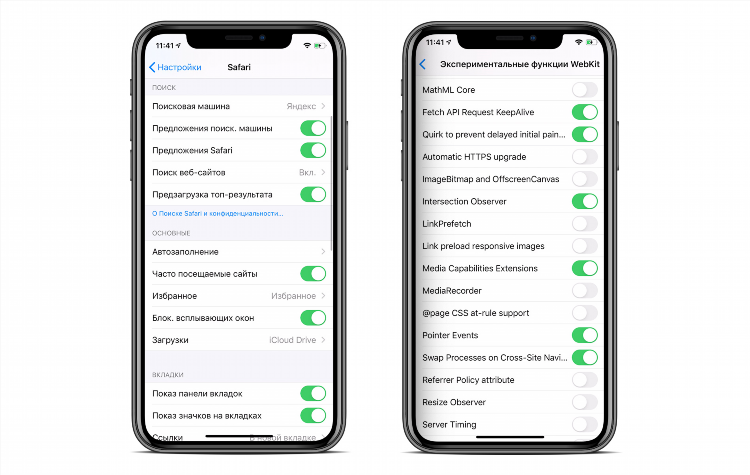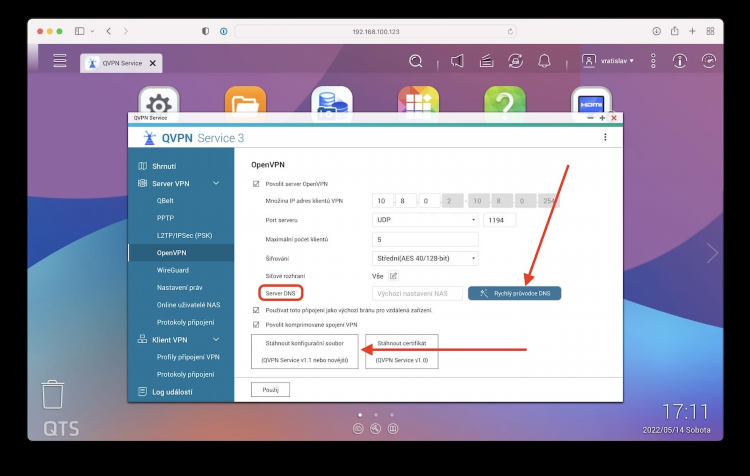
VPN настройка Windows 11: пошаговая инструкция
Настройка VPN на Windows 11 обеспечивает защищённое соединение с удалённой сетью через общедоступные сети. Это может потребоваться для удалённого доступа к корпоративным ресурсам, обеспечения конфиденциальности или обхода сетевых ограничений. Операционная система Windows 11 включает встроенные инструменты для настройки VPN-соединений без использования стороннего программного обеспечения.
Подготовка к настройке VPN на Windows 11
Перед началом необходимо получить следующие данные от провайдера VPN или системного администратора:
-
Адрес сервера (IP-адрес или доменное имя)
-
Тип VPN-протокола (например, L2TP/IPsec, PPTP, IKEv2 или SSTP)
-
Имя пользователя и пароль
-
Дополнительные параметры (например, общий ключ IPsec или сертификаты)
Создание VPN-подключения в Windows 11
Для выполнения настройки VPN на Windows 11 необходимо:
-
Открыть Параметры (сочетание клавиш Win + I).
-
Перейти в раздел Сеть и Интернет.
-
Выбрать пункт VPN.
-
Нажать Добавить VPN-подключение.
-
Заполнить форму:
-
Поставщик VPN: Windows (встроенный)
-
Имя подключения: произвольное имя
-
Имя или адрес сервера: предоставленный адрес
-
Тип VPN: выбрать нужный протокол
-
Тип данных для входа: имя пользователя и пароль
-
Имя пользователя и пароль: при наличии
-
После заполнения формы нажать Сохранить.
Подключение к VPN-сети
Чтобы подключиться к созданному VPN-соединению:
-
Открыть Параметры → Сеть и Интернет → VPN.
-
Найти нужное подключение и нажать Подключиться.
-
Ввести имя пользователя и пароль, если не сохранены.
-
Дождаться установки соединения.
Настройка дополнительных параметров
Для расширенной настройки можно изменить параметры подключения:
-
Шифрование: можно выбрать уровень шифрования или указать его обязательность.
-
Протокол аутентификации: доступны различные методы, включая CHAP, MS-CHAP v2.
-
Разрешение на использование VPN для всего трафика: через свойства адаптера VPN можно указать, следует ли направлять весь интернет-трафик через VPN или только данные для конкретной сети.
Протоколы VPN, поддерживаемые Windows 11
Windows 11 поддерживает следующие протоколы:
-
PPTP (Point-to-Point Tunneling Protocol) – устаревший и не рекомендуется для использования.
-
L2TP/IPsec (Layer 2 Tunneling Protocol) – используется с предварительно заданным ключом.
-
SSTP (Secure Socket Tunneling Protocol) – работает через HTTPS, подходит для обхода файерволов.
-
IKEv2 (Internet Key Exchange version 2) – обеспечивает устойчивость к перепадам связи.
-
OpenVPN – поддерживается только при установке стороннего клиента.
Безопасность и рекомендации
-
Рекомендуется использовать только современные и защищённые протоколы, такие как IKEv2 или SSTP.
-
Не следует использовать PPTP из-за известных уязвимостей.
-
Следует регулярно обновлять Windows и VPN-клиент при использовании стороннего ПО.
-
Использование VPN может повлиять на скорость соединения, особенно при маршрутизации всего трафика.
Часто задаваемые вопросы (FAQ)
Какие данные необходимы для настройки VPN в Windows 11?
Необходимы адрес сервера, тип VPN, а также имя пользователя и пароль. В некоторых случаях требуется общий ключ или сертификаты.
Можно ли использовать OpenVPN на Windows 11 без стороннего ПО?
Нет. Для использования OpenVPN требуется установка клиента, например, OpenVPN GUI.
Как отключить VPN-подключение?
Открыть Параметры → Сеть и Интернет → VPN, выбрать подключение и нажать Отключить.
Почему не удаётся подключиться к VPN?
Причины могут включать неправильный адрес сервера, неверные учётные данные, блокировку портов или протоколов со стороны провайдера.
Поддерживает ли Windows 11 автоматическое подключение к VPN?
Да, в свойствах подключения можно включить автоматическое подключение при входе в систему.